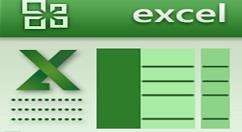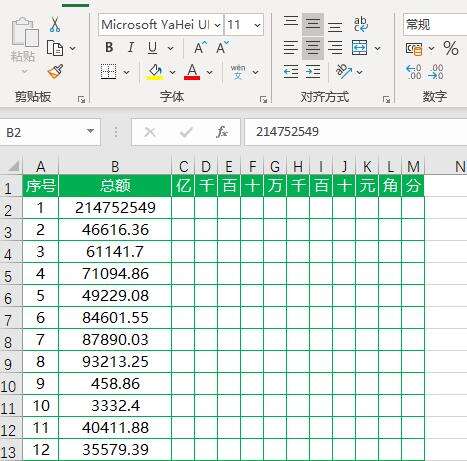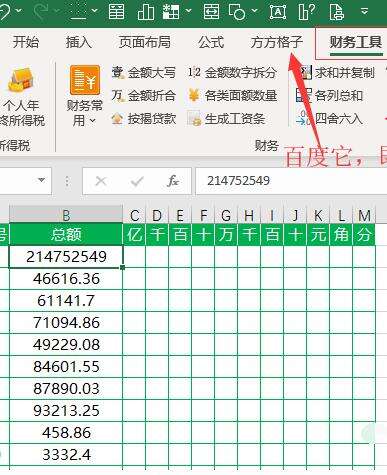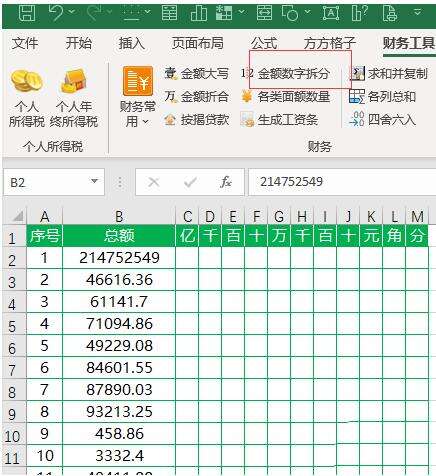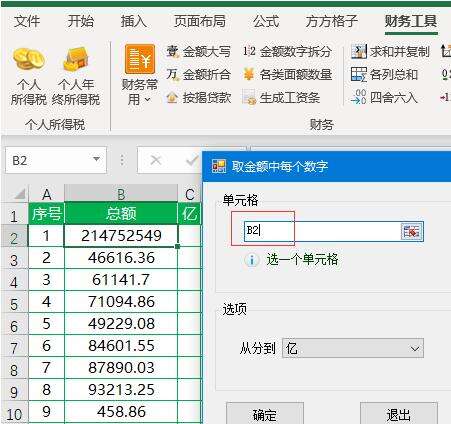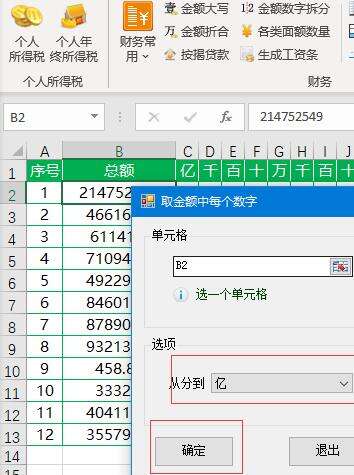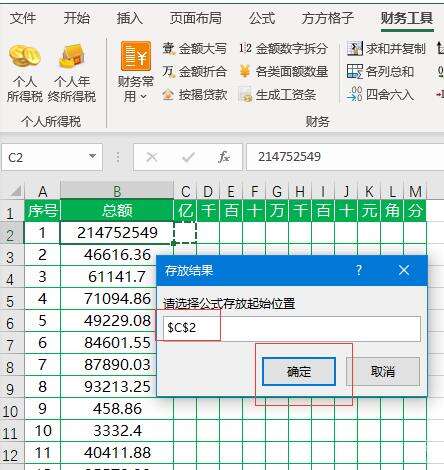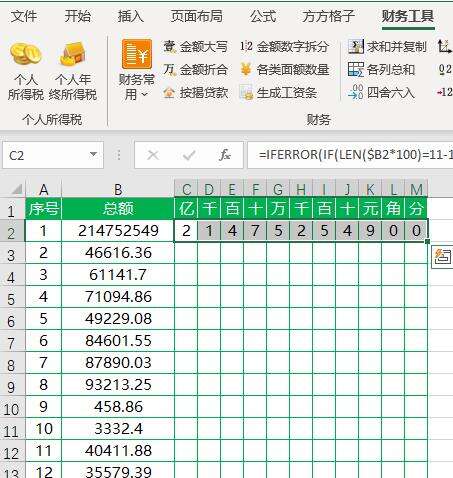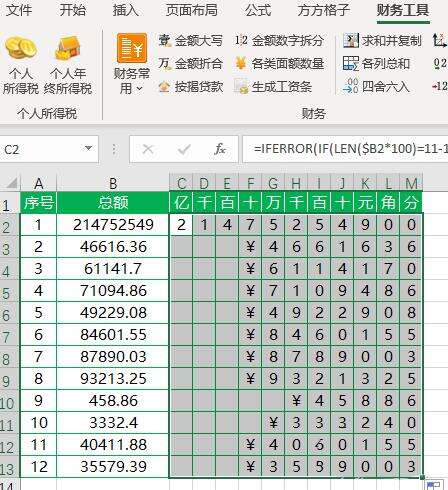Excel财务金额拆分到对应单元格的操作步骤
办公教程导读
收集整理了【Excel财务金额拆分到对应单元格的操作步骤】办公软件教程,小编现在分享给大家,供广大互联网技能从业者学习和参考。文章包含269字,纯文字阅读大概需要1分钟。
办公教程内容图文
1、如图,B列是总金额,现在想将B列的数值,拆分到右侧对应的个十百千万……亿单元格中。
2、点击下图【财务工具】
3、点击【金额数字拆分】
4、在【单元格】选项中录入B2单元格
5、在【从分到】选项中选择亿,然后点击【确定】(如果你的栏目不到亿,可以选择其他选项)
6、在弹出对话框中录入C2单元格位置,然后点击【确定】
7、选中C2:M2单元格区域
8、将C2:M2区域公式向下填充,即可完成所有金额拆分
以上这里为各位分享了Excel财务金额拆分到对应单元格的操作步骤。有需要的朋友赶快来看看本篇文章吧。
办公教程总结
以上是为您收集整理的【Excel财务金额拆分到对应单元格的操作步骤】办公软件教程的全部内容,希望文章能够帮你了解办公软件教程Excel财务金额拆分到对应单元格的操作步骤。
如果觉得办公软件教程内容还不错,欢迎将网站推荐给好友。